iCloud - это облачная служба хранения Apple, предлагающая интегрированное онлайн-резервное копирование и синхронизацию для устройств Apple. iCloud - это встроенный инструмент для iPhone, iPad, Mac. Это позволяет пользователям Apple синхронизировать календари, контакты, почту, заметки, фотографии, напоминания и другие файлы между устройствами iOS. Но что делать, если вы хотите синхронизировать файлы iCloud с ПК с Windows.
На самом деле, существует более одного способа доступа к iCloud в Windows. В этой статье мы возьмем в качестве примера календарь iCloud и покажем, как получить доступ к календарю iCloud с ПК.
Вообще говоря, есть три способа доступа к календарю iCloud в Windows. Вы можете выбрать доступ к календарю iCloud через панель управления iCloud или через веб-сайт iCloud на сайте iCloud.com.
Существует также инструмент резервного копирования iCloud, позволяющий легко получать доступ к файлам iCloud и синхронизировать календарь iCloud с ПК с Windows.
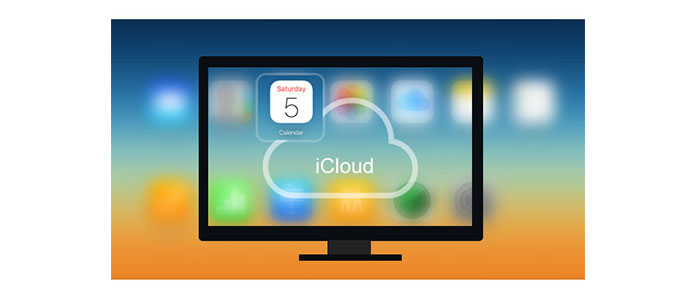
Доступ к iCloud Calendar с ПК
Этот способ попасть в календарь iCloud поддерживается Apple. Вы можете следовать за этим с шагами:
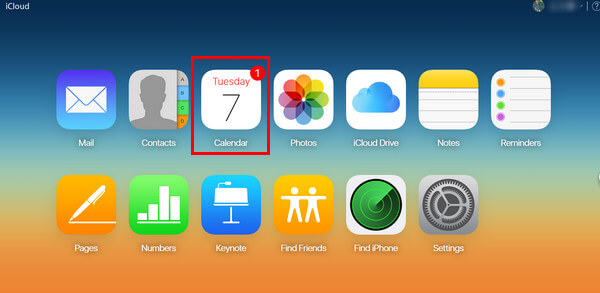
1Посетите официальный веб-сайт iCloud в своем браузере, https://www.icloud.com/
2Войдите в свою учетную запись iCloud, и вы сможете увидеть свою резервную копию iCloud здесь, включая календарь iCloud, фотографии, заметки и т. Д.
3Нажмите «Календарь» для доступа и просмотра всех событий календаря с вашего iPhone / iPad.
Таким образом, вам нужно скачать "Панель управления iCloud" на вашем компьютере в первую очередь. Шаги следующие:
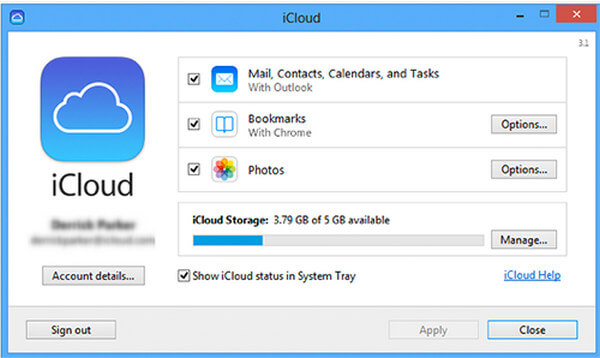
1 Запустите «Панель управления iCloud» на вашем ПК / Mac.
2 Войдите в свой iCloud с помощью Apple ID, и вы сможете получить доступ к данным календаря iCloud.
3 Галочка "Почта, Контакты, Календарь и Задачи".
Во всплывающем окне будет указано место хранения ваших календарей iCloud. Затем вам просто нужно открыть папку, в которой она находится, и перейти к ней для доступа к календарям iCloud.
Внимание: Для создания учетной записи iCloud вам потребуется iPhone, iPad или iPod touch с iOS 5 или более поздней версии или Mac с OS X Lion v10.7.5 или более поздней версии. Microsoft Outlook 2007 или более поздняя версия требуется для доступа к электронной почте, контактам и календарям.
С помощью вышеуказанных методов вы можете легко получить доступ к своим календарям iCloud. Однако, если вы хотите выполнять резервное копирование и синхронизацию календарей iCloud с вашим компьютером, вы обнаружите, что они не идеальны для удовлетворения ваших требований. Итак, мы представляем еще один способ доступа к календарю iCloud с Средство просмотра календаря iCloud, Во-первых, бесплатно загрузите этот инструмент iCalendar на свой ПК или Mac для резервного копирования календаря iCloud. Сделайте следующие нажатия, чтобы попробовать.
1 Восстановление из резервной копии iCloud
Нажмите «Восстановить из файла резервной копии iCloud» и войдите в систему под своей учетной записью iCloud. (Пароль iCloud забыли? Восстановить пароль iCloud здесь.)
2 Загрузить резервную копию iCloud
После входа в свою учетную запись iCloud нажмите «Загрузить» (найдите последнюю дату резервной копии, в которой вы можете найти нужный календарь iCloud.)
3 Доступ к календарю iCloud на ПК
Проверьте «Календарь» в левой колонке интерфейса, отсканируйте и подождите, пока вы не сможете просмотреть все нужные вам календари iCloud. Нажмите кнопку «Восстановить» в правом углу, и вы сможете сделать резервную копию календаря iCloud на ПК. Затем вы можете попытаться синхронизировать календарь iCloud с Outlook, как вам нравится.
Этот метод доступа к календарям iCloud также очень прост. По сравнению с другими способами, описанными выше, последний также имеет больше преимуществ в управлении резервным копированием iCloud. Ты способен на просматривать фотографии iCloud, сообщения, заметки и т. д. перед загрузкой на компьютер вы можете выбрать резервное копирование iCloud, например календарей, фотографий, закладок и т. д., на ПК выборочно вместо всей синхронизации.
Вам может понадобиться: Как исправить, фотографии iCloud могут не синхронизироваться
Как просмотреть фотографии iCloud на моем ПК?
Откройте браузер на вашем компьютере и перейдите на iCloud.com. Войдите, используя свой Apple ID и пароль. Затем нажмите «Фотографии»> «Все фотографии». Здесь вы можете просмотреть все ваши фотографии iCloud на ПК.
Почему мой iPhone не синхронизируется с календарем Outlook?
Есть общие причины, по которым календарь iPhone не синхронизируется с Outlook. Аккаунт Outloook не подключен к вашему iPhone. Календарь iPhone по умолчанию настроен неправильно. Или вы выбрали неверный календарь при создании события.
Можно ли объединить календарь Outlook с календарем iPhone?
Да. Откройте iTunes на своем компьютере и выберите «Настройки» в меню «Файл». Перейдите на вкладку «Устройства» и установите флажок «Запретить автоматическую синхронизацию iPod, iPhone и iPad». Подключите ваш iPhone к компьютеру и убедитесь, что Outlook установлен. Выберите ваш iPhone в меню «Устройства» и перейдите на вкладку «Информация». Установите флажок Синхронизировать календари с полем и выберите Outlook в раскрывающемся меню.
В этой статье мы в основном продемонстрировали вам три способа доступа к календарю iCloud с ПК. Еще есть вопросы о календаре iCloud, например, как синхронизировать календарь iCloud с Outlook на ПК или как решить спам в календаре iCloud, не стесняйтесь оставлять свои комментарии ниже.